Embora os roteadores Wi-Fi estejam ao nosso redor há mais de uma década, muitas pessoas ainda pensam que a criação de um roteador sem fio é uma tarefa complexa. Sim, pode ser complicado em determinadas situações, mas, na maioria das vezes, é um processo que requer muito pouco tempo e esforço. Os roteadores tenda são bastante fáceis de configurar e configurar com um painel de administração bastante simples e intuitivo. Então, vamos mergulhar nele.
O lado do hardware do processo de configuração
Como você pode ou não saber, um roteador sem fio é um dispositivo de rede que você precisa para permitir o acesso à Internet Wi-Fi para vários dispositivos. Para que o roteador funcione, ele precisa ser conectado a um soquete de energia e conectado ao modem via Ethernet, também conhecido como cabo LAN.

Portanto, depois de desempacotar seu roteador de tenda, encontre um local adequado para ele com um soquete de energia disponível e ao alcance do cabo Ethernet, você usará para se conectar ao modem.
Se você olhar para a parte traseira do roteador Terra, notará várias portas onde poderá conectar o cabo Ethernet. Um deles estará em uma cor diferente (azul) e separados dos outros. Conecte uma extremidade do cabo Ethernet nessa porta azul e a outra extremidade no modem. Quando você fizer isso, leve o roteador e aguarde a inicialização (se você não tiver certeza, deixe -o por alguns minutos. Até cinco).
Configurações do roteador tenda e como chegar até eles
Todas as configurações e ferramentas no roteador são acessadas através do painel de administrador. Existem duas maneiras de chegar ao painel: você precisará de um computador, celular ou qualquer outro dispositivo que tenha um navegador da Web instalado. Neste ponto, você pode obter outro cabo Ethernet e conectar o PC ou o laptop a uma dessas portas LAN na parte traseira do roteador ou usar o Wi-Fi.
Como todos têm um dispositivo com Wi-Fi, vamos usá-lo como um exemplo de como chegar ao painel de administração.
Levante o roteador e dê uma olhada no adesivo na parte inferior do roteador. O adesivo contém muitas informações essenciais para acessar o painel de administrador. Olhe em SSID padrão e o endereço IP padrão os memorize ou anote -os.

O SSID padrão é o nome do roteador de tenda de rede sem fio cria por padrão (por exemplo, tenda_58fd0). Você precisará dessa informação para saber onde se conectar em áreas com várias redes Wi-Fi. Você poderá mudar esse SSID posteriormente em algo menos genérico.
Um endereço IP padrão é uma maneira de chegar à tela de login e acessar o painel de administração. Diferentes fabricantes podem usar diferentes endereços IP padrão, mas para a Tenda, deve ser 192.168.0.1 ou 192.168.1.1.
Agora você tem tudo o que precisa.
Vá para as configurações Wi-Fi do seu celular e digitalize as redes disponíveis. Você verá o SSID do adesivo aparecendo na lista. Toque nele para conectar.
Deixe as configurações Wi-Fi e abra seu navegador da web (ou seja, Google Chrome, Mozilla Firefox ou o que você estiver usando no seu celular). Agora digite o endereço IP padrão (192.168.0.1) na barra de endereços.
Ao inserir este endereço IP, você abrirá uma página de configuração rápida. O roteador detectará automaticamente o tipo de conexão com a Internet que você tem com seu provedor de serviços de Internet (ISP) e solicitará detalhes, se necessário (por exemplo, nome de usuário e senha se você tiver PPPOE ou IP, sub -rede , gateway e DNS se tiver IP estático ). Suponha que sua conexão com o ISP use IP dinâmico, o que é mais comum. Nesse caso, você não precisará alterar nada na parte da conexão à Internet da tela.
Abaixo desta seção na mesma tela, você observará as configurações Wi-Fi. Você pode renomear a rede Wi-Fi para algo mais reconhecível para você e criar uma senha de rede. Sugerimos que você faça as duas coisas e toque no OK na parte inferior da tela.
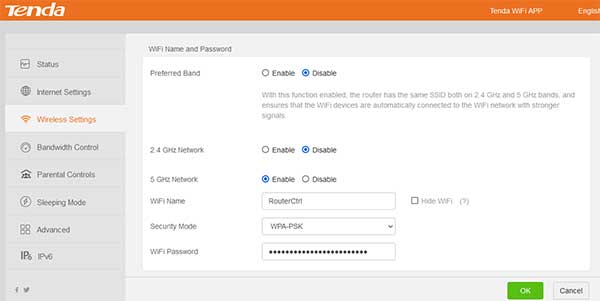
Você precisará se reconectar à rede Wi-Fi. Desta vez, procure o nome que você criou se o fez. Além disso, digite a senha.
Teoricamente, você pode deixá-lo nisso, e poderá usar o Wi-Fi e se conectar à Internet. No entanto, existem várias ferramentas e configurações de segurança no painel de administrador que você deve considerar verificar.
Ferramentas e configurações essenciais no roteador tenda
Quando você se conecta à rede Wi-Fi que você criou usando o novo SSID e a senha, digite o endereço IP padrão e insira o painel de administração da Tenda .
No lado esquerdo da tela, você notará uma coluna de opções agrupadas em várias seções, ou seja,
- Status
- Configurações da Internet
- Configurações sem fio
- Controle de largura de banda
- Repetição sem fio
- Controles dos pais
- Avançado
- Administração
Vamos explicar brevemente cada um deles e sublinhar os mais importantes. Bem, comece de baixo.
Administração -muito importante!
Ao contrário de outros fabricantes, os roteadores da Tenda permitirão o acesso ao painel de administração sem inserir o nome de usuário e a senha do administrador. No entanto, seria melhor criar a senha de login assim que você instalar o roteador e conectá -lo à Internet. Quem sabe que o endereço IP padrão pode acessar as configurações do roteador e dar uma grande dor de cabeça se não.
Além dessa configuração crucial, você configura ou altera outras coisas avançadas, como a MTU (tamanho do pacote de dados), o endereço MAC do clone, configura a velocidade máxima wan, defina intervalo de endereço IP do DHCP, redefinir o roteador, reiniciar, atualizar etc. nós Não recomendo mexer com eles, a menos que você saiba o que está fazendo, mas criar uma senha de login é obrigatório!
Avançado
As configurações avançadas estão lá para usuários muito avançados. Não recomendamos mudar nada lá antes de garantir que você saiba o que está fazendo. Você pode bloquear ou permitir apenas dispositivos específicos usando seu endereço MAC exclusivo, portas encaminhadas, atribuir endereços IP estáticos a dispositivos específicos, etc.
Controles dos pais
O controle dos pais é outra ferramenta fantástica para quem precisa de um melhor controle sobre os sites que as pessoas podem ou não podem acessar por meio de uma rede Wi-Fi.
Por exemplo, aqui, você pode limitar seus telefones celulares, tablets e laptops para usar a Internet por duas horas nos dias de semana e quatro nos fins de semana. Você também pode bloquear alguns sites para cada dispositivo ou denilista de todos os sites, exceto os que você escolher.
Repetição sem fio
Suponha que você já tenha um roteador, e a Tenda será usada como adicional. Nesse caso, você pode configurá -lo para ser usado no modo AP, repetidor ou Wisp (provedor de serviços de Internet sem fio).
Controle de largura de banda
Nesta seção, você pode limitar a velocidade de download e upload para cada dispositivo individual conectado ao roteador. Essa opção pode ser útil quando você precisa garantir que um ou mais de seus dispositivos precisem ter velocidades mais altas, para que você possa atribuí -los a sintonizar os outros dispositivos, não tão importantes.
Configurações sem fio
Como o nome sugere, aqui, você pode encontrar configurações relacionadas a fio. Você pode ativar e desativar o Wi-Fi, alterar o nome e a senha da rede, fazer uma rede separada para convidados ou diferentes grupos de usuários, agendar as redes de folga e ativar ou desativar uma conexão WPS rápida. Você também pode especificar o padrão Wi-Fi usar e quão amplo será a faixa de frequência que você usará em caso de alto congestionamento.
Configurações da Internet
Aqui é onde você pode escolher o tipo de sua conexão com a Internet (PPPOE, IP dinâmico, IP estático) e inserir parâmetros relevantes para fazê -lo funcionar
Status
Ele mostra o tipo de conexão com a Internet, o número de dispositivos conectados ao roteador, a quantidade de dados passados pelo roteador, etc.
RESUMO
A configuração de um roteador em tandem é bem direta. Depois de conectar o roteador ao modem e ao soquete de energia, ligue -o e aguarde a inicialização.
Vá para as configurações sem fio no seu celular e encontre o SSID padrão (tenda_wome_letters_and_numbers) e toque para conectar -se. Em seguida, abra qualquer navegador da web e digite 192.168.0.1 na barra de endereços.
Você abrirá uma página de configuração rápida. Altere o nome da rede em algo mais reconhecível e crie a senha. Além disso, digite os parâmetros do ISP, se necessário.
Salve as configurações e reconecte -se ao roteador usando o novo SSID e a senha que você criou.
Vá para a seção de administração no painel de administração e crie uma senha de login para impedir que outras pessoas entrem no painel de administrador. Navegue por outras configurações e defina os perfis de controle dos pais e largura de banda, se necessário.
Salve as alterações e saia.
